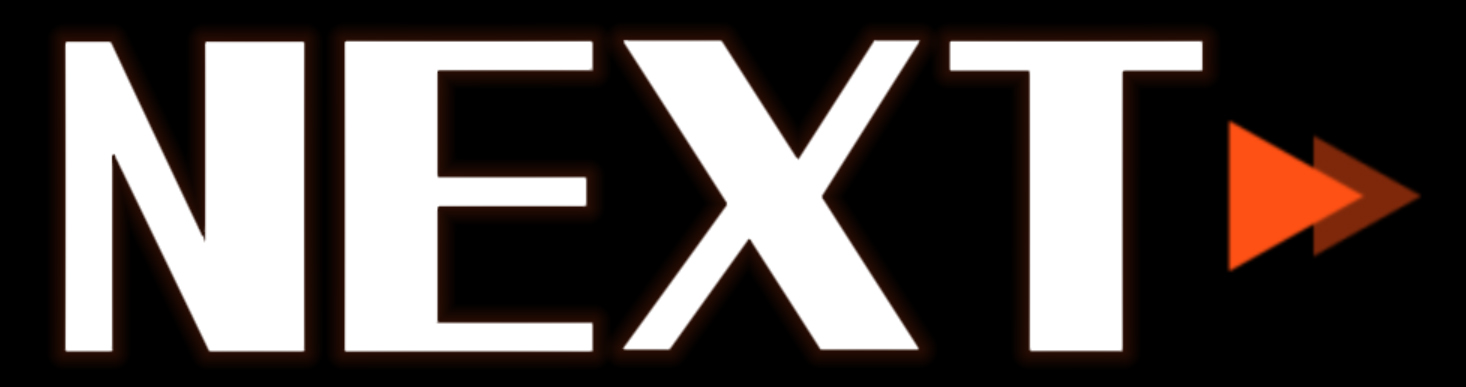Mac 电脑 VPN 设置与科学上网完整教程(2025)
对于 Mac 用户来说,回国后最头疼的就是:
Google 搜索打不开,Gmail 邮件收不到
YouTube 视频只能 360p,完全卡顿
推特(X)、Instagram、ChatGPT 无法使用
要解决这些问题,最有效的方式就是:
👉 在 Mac 上正确设置 VPN 或科学上网工具。本文为你提供一份完整教程。
一、为什么 Mac 用户需要 VPN?
VPN(虚拟专用网络)通过加密隧道把你的流量传输到海外服务器,从而:
突破网络限制 → 正常访问 Google / YouTube / 推特
保护隐私安全 → 防止公共 Wi-Fi 下的数据泄露
解锁更多服务 → 使用 Netflix / Disney+ / ChatGPT
二、Mac 内置 VPN 设置方法(PPTP/L2TP/IKEv2)
MacOS 自带 VPN 客户端,可以手动配置。
1️⃣ 打开 系统偏好设置 → 网络
2️⃣ 点击左下角「+」,选择 VPN → IKEv2/L2TP/IPSec
3️⃣ 填写 VPN 服务商提供的服务器地址、用户名、密码、共享密钥
4️⃣ 保存后点击「连接」
⚠️ 局限性:
需要 VPN 服务商支持传统协议(很多机场已不再提供)
稳定性、速度比不上 ClashX
👉 所以 更推荐使用 ClashX / Clash for Mac,支持订阅更新,速度和兼容性更好。
三、ClashX / Clash for Mac 使用教程(推荐方案)
1️⃣ 下载安装
进入 奶油云官网 →「教学」→ Mac
按图文步骤下载并安装 ClashX
2️⃣ 导入订阅
登录奶油云后台,复制订阅地址
打开 ClashX → Profiles → 粘贴订阅链接 → Update
3️⃣ 选择节点
日本/新加坡 → 延迟低,适合 YouTube / Gmail
美国 → ChatGPT / Netflix 最佳
香港 → 日常网页打开快
4️⃣ 开启系统代理
菜单栏 ClashX → System Proxy = On
确保所有流量都通过代理
5️⃣ 测试访问
打开 Google / YouTube / 推特,能流畅访问即成功 🚀
四、不同场景下的节点推荐
| 场景 | 推荐节点 | 理由 |
|---|---|---|
| 学习 / 邮件(Google Scholar / Gmail) | 🇯🇵 日本 / 🇸🇬 新加坡 | 延迟低,稳定性强 |
| 视频流媒体(YouTube / Netflix / Disney+) | 🇺🇸 美国 | 片库最全,兼容性强 |
| AI 工具(ChatGPT / OpenAI API) | 🇺🇸 美国 | 必须美国节点最稳 |
| 日常网页 / 社交媒体 | 🇭🇰 香港 / 🇯🇵 日本 | 打开速度快 |
五、常见问题排查(FAQ)
问题 1:ClashX 显示已连接,但网页打不开?
👉 检查是否开启「System Proxy」问题 2:YouTube 只能 360p?
👉 换日本/新加坡节点,或升级套餐提升带宽问题 3:Gmail 邮件收不到?
👉 切换到全局模式,避免部分流量直连问题 4:ChatGPT 提示异常?
👉 使用美国节点,并固定一条干净线路,不要频繁切换
六、奶油云套餐(2025 最新)
体验套餐:200GB,¥25/月(仅月付)
⭐ 推荐套餐:400GB,¥35/月 | ¥99/季度 | ¥399/年
专业套餐:800GB,¥60/月 | ¥170/季度 | ¥659/年
尊享套餐:1200GB,¥88/月 | ¥240/季度 | ¥968/年
✅ 全平台支持(Mac / Win / iOS / Android)
✅ 购买免费使用美区共享 ID,不提供试用
✅ 图文教学,新手 3 分钟学会
✅ 在线客服远程协助
👉 官网入口:nyydh.com
七、总结
对于 Mac 用户,科学上网最推荐的方案是:
👉 ClashX / Clash for Mac + 奶油云稳定节点
轻松切换节点 → Google / YouTube / 推特秒开
美国节点 → ChatGPT / Netflix / Disney+ 体验最佳
日本/新加坡节点 → 学术、会议、邮箱最稳
只需 3 分钟设置,你的 Mac 就能全面恢复自由上网体验 🚀